Installer un certificat et une clé sur les plateformes plus anciennes à l’aide de l’interface graphique LOM
Citrix recommande d’utiliser HTTPS pour accéder à l’interface graphique LOM. Pour utiliser HTTPS, vous devez remplacer le certificat SSL par défaut par un certificat provenant d’une autorité de certification fiable et télécharger une clé privée vers l’interface graphique LOM.
Pour chiffrer les alertes SNMP, configurez un certificat SSL et une clé privée. Dans l’interface graphique, accédez à Configuration > Certification SSL et appliquez le certificat SSL et la clé privée. Consultez le Guide de déploiement sécurisé de NetScaler pour plus d’informations sur la façon de déployer en toute sécurité le LOM dans votre réseau. Pour activer le chiffrement et connaître les mesures de sécurité pour LOM, consultez http://support.citrix.com/article/CTX200084.
Si vous faites une erreur, vous devez restaurer le BMC aux paramètres d’usine pour effacer le certificat et la clé.
Remarque
Le fichier de certificat doit contenir uniquement le certificat. Le certificat et la clé ne doivent pas se trouver dans le même fichier. Assurez-vous que le certificat contient uniquement le certificat et que le fichier de clé contient uniquement la clé.
Pour télécharger un certificat fiable et une clé privée à l’aide de l’interface graphique LOM
- Accédez à Configuration > Certification SSL.
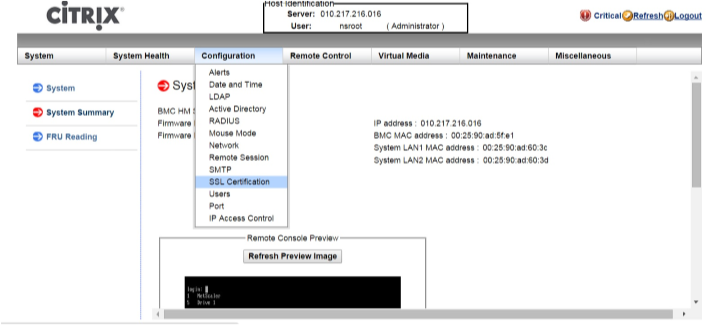
- Dans le volet de droite, cliquez sur les boutons Choisir un fichier pour sélectionner un nouveau certificat SSL et une nouvelle clé privée.
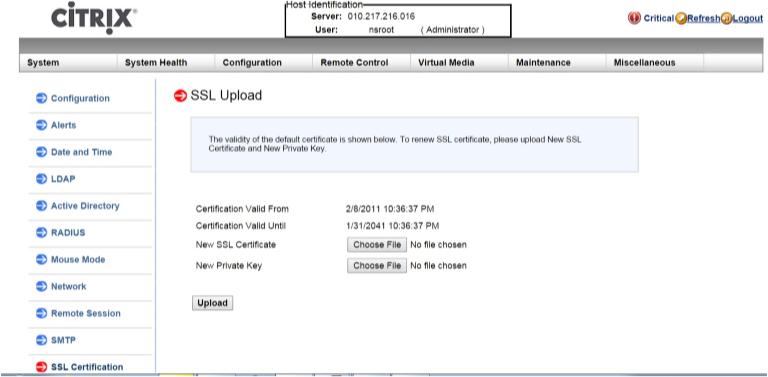
- Pour vérifier que vous avez sélectionné le certificat et la clé privée corrects, vérifiez les noms de fichier du certificat et de la clé. Les noms de fichier apparaissent à côté des boutons Choisir un fichier.
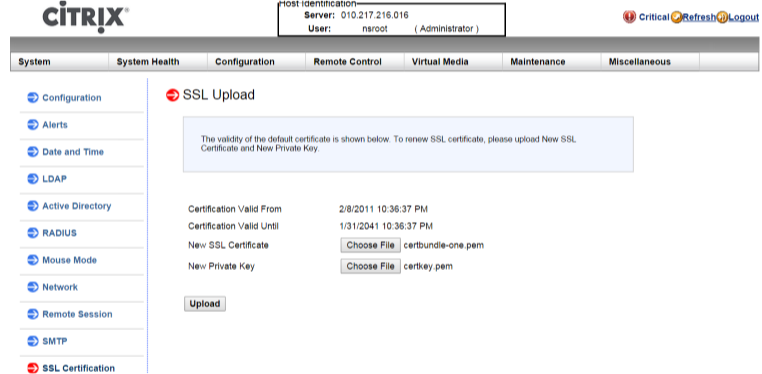
- Cliquez sur Télécharger. Un message vous informe que le téléchargement d’un nouveau certificat SSL remplace le certificat existant (par défaut).
- Cliquez sur OK.
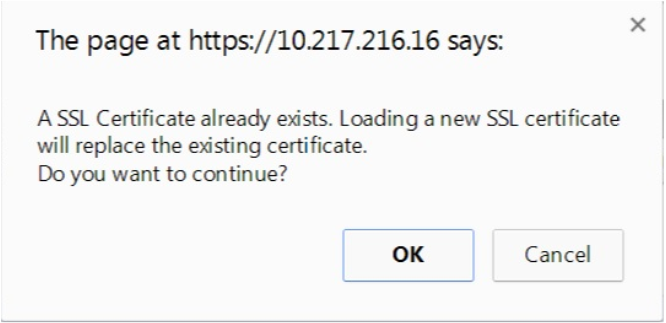
-
Lorsqu’un message vous informe que le certificat et la clé ont été téléchargés avec succès, cliquez sur OK pour réinitialiser l’appareil.
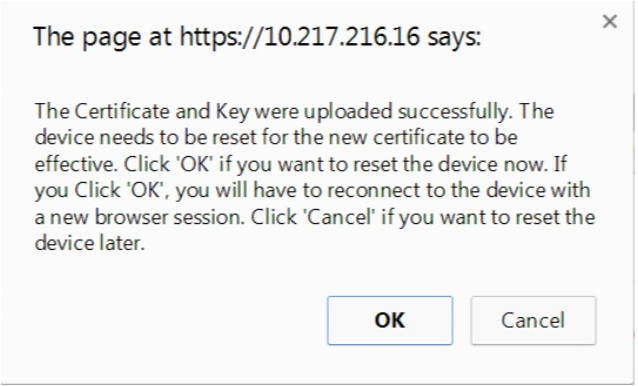 La réinitialisation prend environ 60 secondes. Vous êtes ensuite redirigé vers la page de connexion.
La réinitialisation prend environ 60 secondes. Vous êtes ensuite redirigé vers la page de connexion.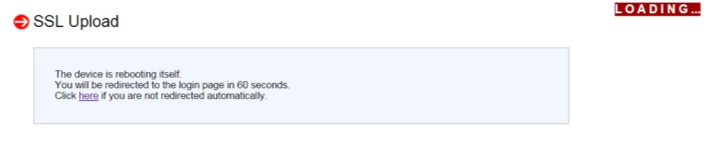
- Connectez-vous à l’interface graphique LOM à l’aide de vos informations d’identification par défaut.
Remarque
Si le certificat ou la clé n’est pas valide, le BMC redémarre, essaie les nouveaux paramètres et revient aux paramètres précédents.
- Dans la barre d’adresse, cliquez sur l’icône de verrouillage pour afficher l’onglet de connexion, comme illustré dans l’écran suivant.
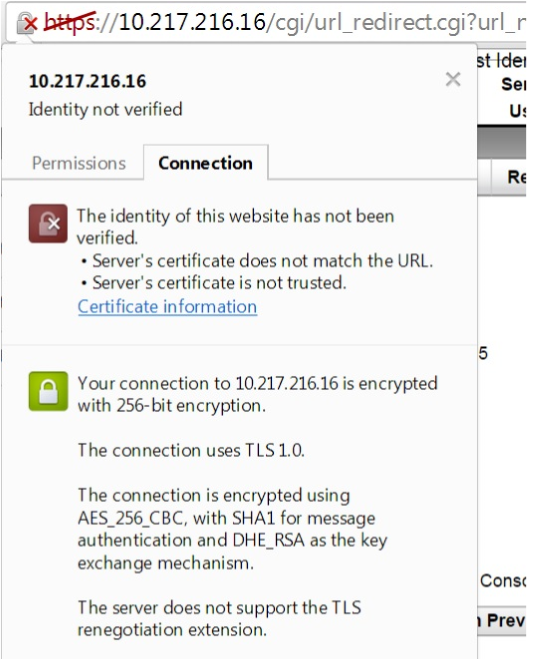
- Cliquez sur les informations du Certificat pour afficher les détails du certificat que vous avez téléchargé.
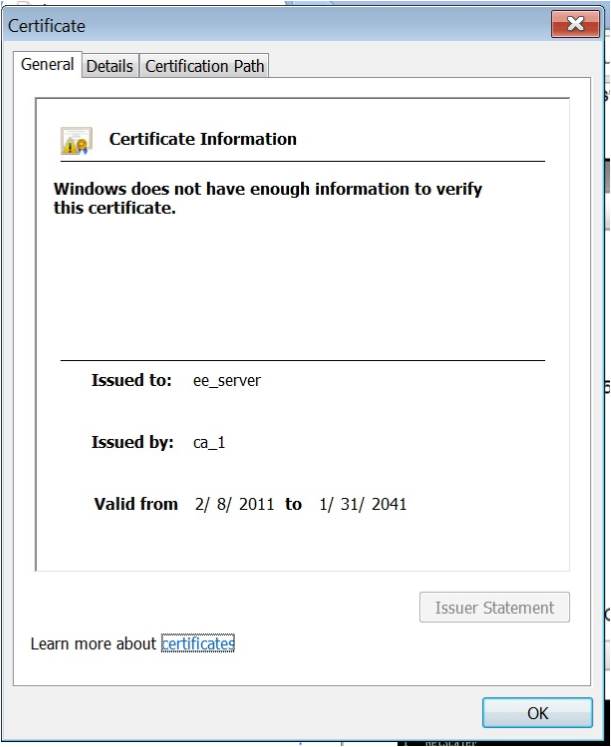
Remarque : Pour les meilleures pratiques en matière de sécurité LOM et NetScaler, consultez http://support.citrix.com/article/CTX200084.